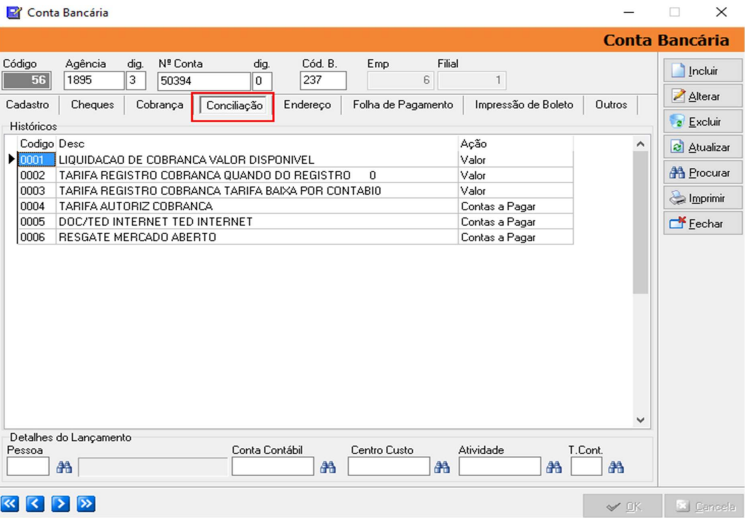1) OBJETIVO
Este manual tem como objetivo instruir o usuário na importação de arquivos OFX ou OFC.
2) CONCILIAÇÃO MANUAL
Acesse o menu Movimentação > Financeiro > Conciliação Bancária > Aba Registros.
As informações serão inseridas de forma manual, conforme indicação dos campos:
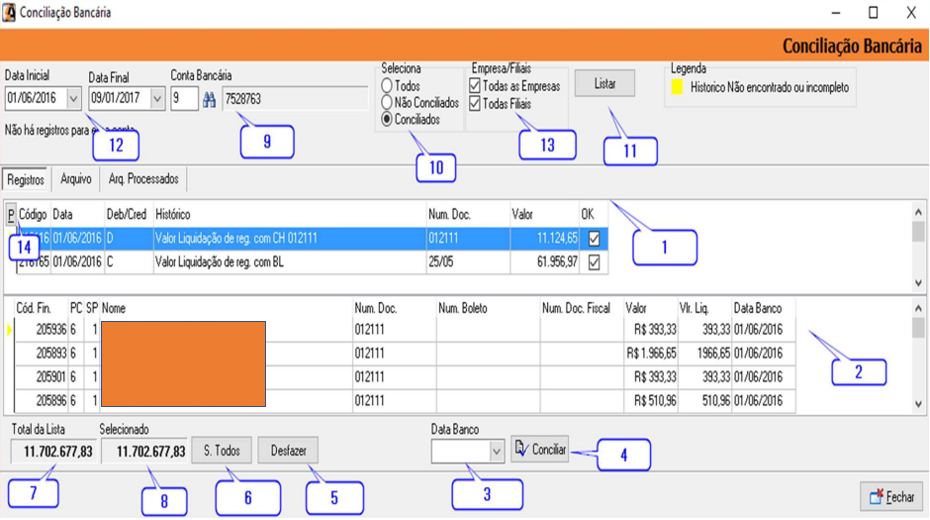
1. Mostra todos os lançamentos bancário de acordo com os filtros;
2. Mostra o detalhamento referente ao lançamento bancário selecionado no grid acima.
3. Data Banco: data que o lançamento vai ser conciliado no banco.
4. Conciliar: o sistema grava conciliado na tabela juntamente com a data banco no lançamento bancário. O sistema somente concilia os lançamentos que estão selecionados (OK marcado).
Caso o lançamento já esteja conciliado e esteja selecionado, ele reverte a operação.
5. Desfazer: desfaz a seleção marcada com Ok.
6. S. Todos: seleciona todos os lançamentos
7. Total da Lista: somatório de todos os lançamentos da grid 1.
8. Selecionado: somatório dos lançamentos selecionados da Grid 1 (com Ok ticado);
9. Conta Bancária: filtro da conta bancária;
10. Seleciona: filtro de situação do lançamento (se está conciliado o OK da Grid 1 está ticado);
a. Todos: deve estar marcado quando se deseja exibir todos os lançamentos bancários;
b. Não Conciliados: deve estar marcado quando se deseja exibir apenas os lançamentos bancários que ainda não foram conciliados;
c. Conciliados: deve estar marcado quando se deseja exibir apenas os lançamentos bancários que já foram conciliados;
11. Listar: listar os lançamentos na Grid 1 de acordo com os filtros selecionados;
12. Filtro de período dos lançamentos;
13. Empresas/Filiais: filtro para exibir os lançamentos bancários de todas as Empresas/Filiais cadastradas no sistema.
Caso esteja desmarcado será exibido os lançamentos bancários da empresa que está selecionada no sistema.
Para exibir os lançamentos na Grid 1, selecione os filtros desejados e depois clique em Listar (11).
O procedimento de conciliação bancária manual deve ser feito selecionando os lançamentos que deseja conciliar e clicando no botão Conciliar (4). Para desfazer a conciliação basta selecionar um registro conciliado e clicar no botão Conciliar (4).
3) CONCILIAÇÃO AUTOMÁTICA
Acesse o menu Movimentação > Financeiro > Conciliação Bancária > Aba Arquivo.
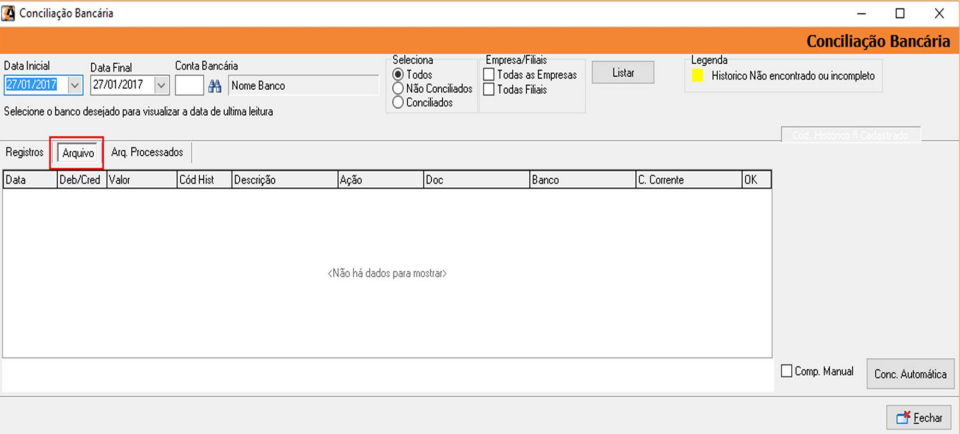
Para fazer a conciliação automática é necessário importar o extrato bancário em formato OFX ou OFC.
Preencha a ‘Conta Bancária’;
Clique com o botão direito do mouse sobre a tela;
Selecione Operações > Ler Arquivo Banco.
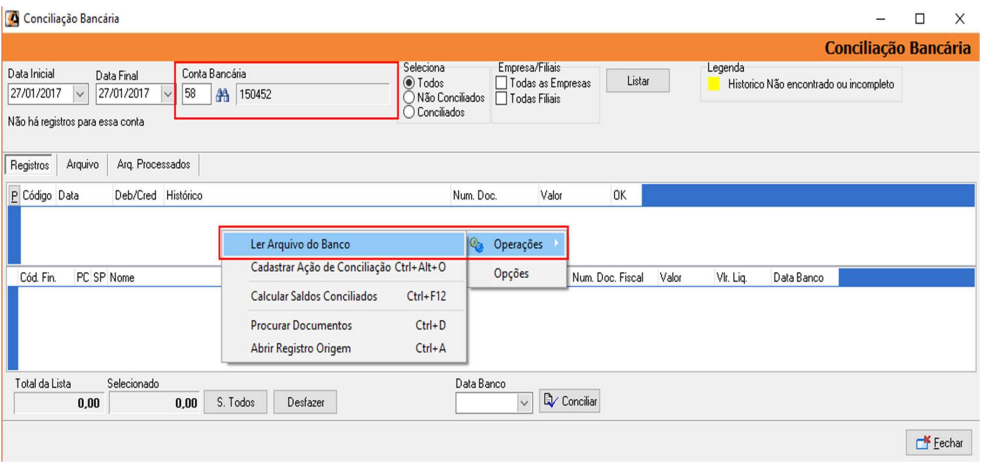
O sistema informa o fim da importação.
Clique em [OK].
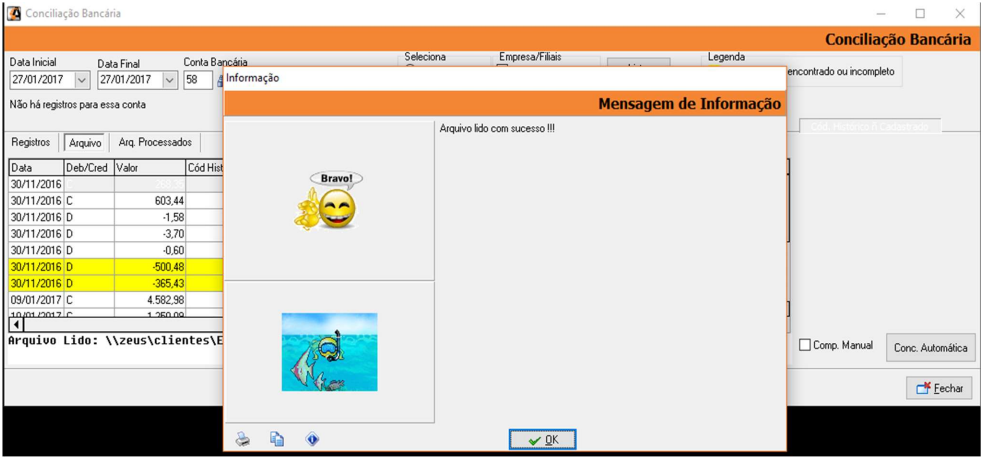
Para fazer a conciliação automática o sistema utiliza o cadastro de ação.
Neste cadastro é associada uma descrição (ou parte de uma descrição) a uma ação do sistema.
As descrições que não tiverem ações associadas aparecerão em amarelo.
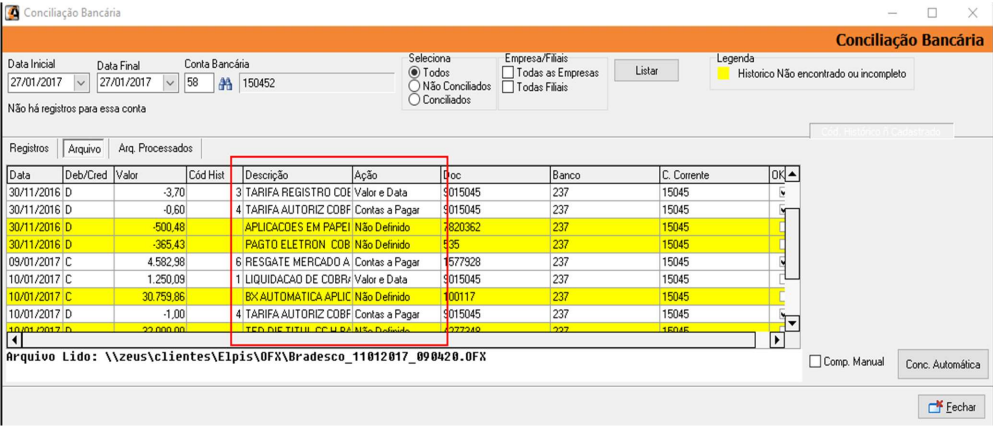
Para que a linha não seja ignorada no processo de conciliação, ela deve ter uma ação associada ao seu histórico.
Veja como cadastrar uma ação no tópico “Cadastro de Ação” deste manual. Preencha a data inicial e final na aba ‘Registros’ antes de realizar a conciliação.
Com o período do extrato bancário importado (arquivo .OFX ou .OFC) e clique em [Listar].
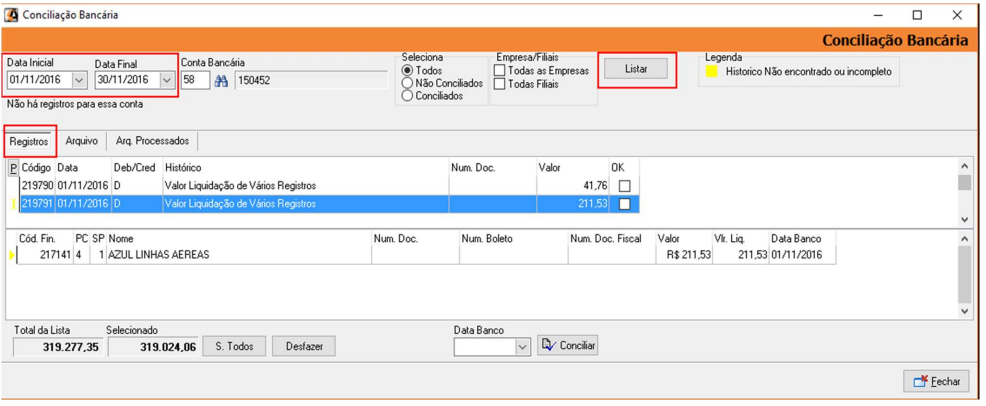
Volte na aba ‘Arquivo’;
Clique em [Conc. Automática];
Clique em [Sim] para confirmar a conciliação.
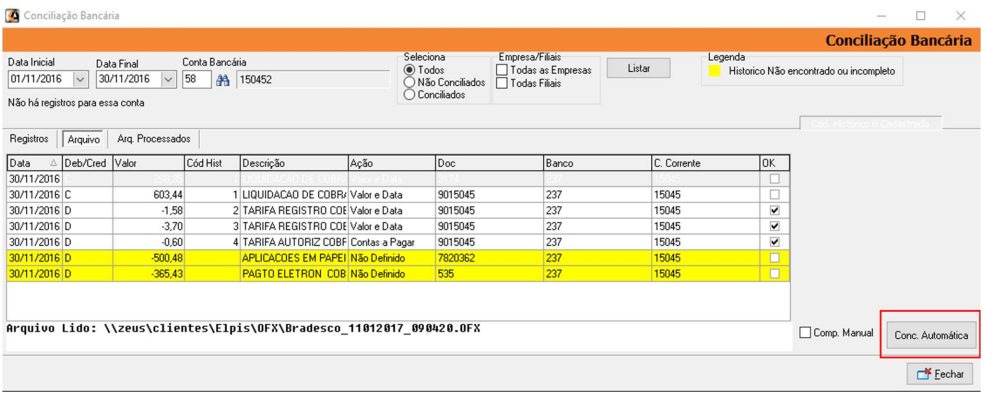

Ao finalizar a conciliação a sistema mostrará quantos lançamentos foram conciliados com sucesso.
Caso deseje fazer a comparação manualmente entre nos registros importados do banco.
Selecione um ou mais registros na grid superior;
Selecione o registro do banco correspondente na grid inferior.
Clique em [Conc. Manual].
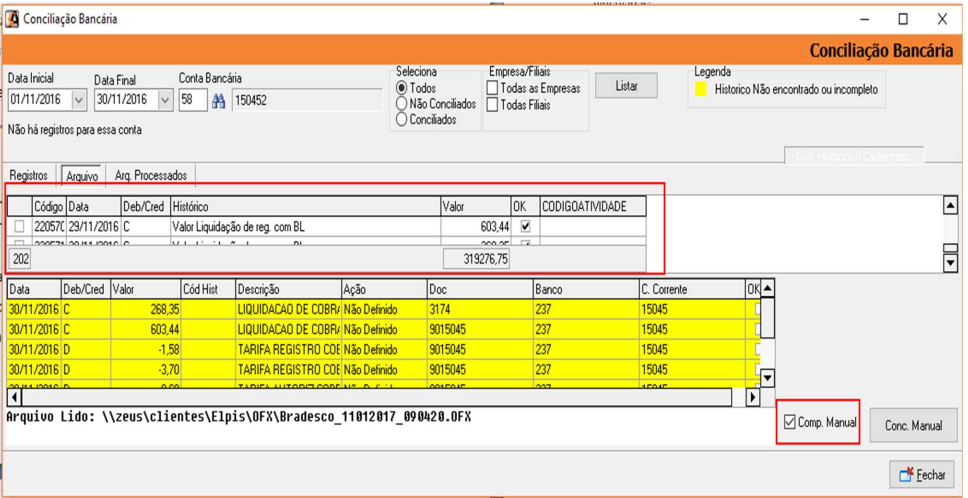
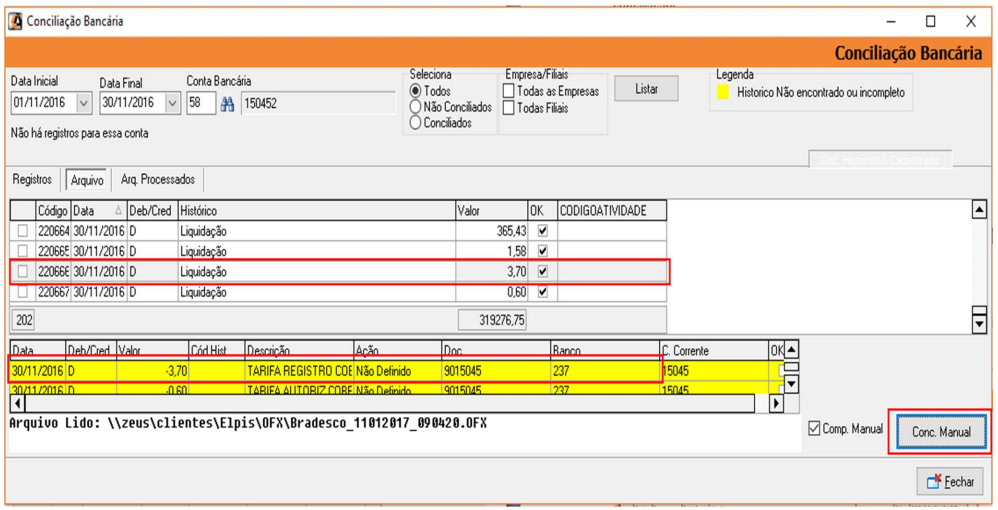
Um ou mais lançamentos podem ser selecionados na grid superior mantendo pressionado o botão Ctrl do teclado. Mas apenas um lançamento da grid inferior pode ser relacionado.
4) CADASTRO DE AÇÃO
Para cadastrar uma ação, selecione a linha para qual deseja cadastrar a ação clicando em cima dela e depois com o botão direito clique Operações > Cadastrar Ação de Conciliação e selecione o tipo de ação que deseja cadastrar.
Nessa rotina a palavra-chave é vinculada a uma ação que pode ser:
· Valor e data: busca conciliar os registros de mesmo valor e mesma data;
· Valor e número: busca conciliar os registros de mesmo valor e mesmo número de documento;
· Número: busca conciliar os registros de mesmo número de documento;
· Contas a Pagar: cria um contas a pagar onde a parcela é aquele lançamento do arquivo;
· Contas a receber: cria um contas a receber onde a parcela é aquele lançamento do arquivo;
· Ignorar: não faz nada. As ações de contas a pagar e contas a receber precisam ter as seguintes informações vinculadas:
· Tipo Contábil: Com qual tipo contábil será criado o financeiro;
· Conta bancária: Em qual conta bancária deverá liquidar o financeiro criado;
· Atividade: Qual a atividade irá para o rateio de custos do financeiro criado;
· Centro de custo: Qual centro de custos irá para o rateio de custos do financeiro criado;
· Conta Contabil: Qual conta contábil irá para o rateio de custos do financeiro criado.
Caso não deva haver o preenchimento do rateio de custo, a opções do botão direito devem estar marcadas antes do cadastramento da ação.
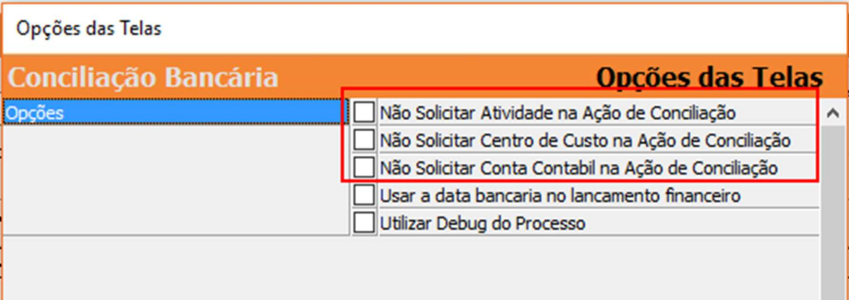
Para alterar alguma ação atrelada à determinada conta bancária acesse o menu Cadastros > Financeiro > Contas Bancárias > Aba Conciliação.
Clique em [Alterar] para efetuar alterações em cada linha.
É possível alterar a descrição ou a ação cadastrada depois de feitas as modificações.
Clique em [OK] para salvar.
Caso deseje excluir uma linha, selecione e clique Ctrl+Delete no teclado do computador e confirme a exclusão.